 Os conteúdos dinâmicos das páginas web (animações, jogos online, vídeos etc.) Problemas de desempenho, diminuindo drasticamente a execução da página, especialmente quando reproduzimos animações de alta resolução; no caso dos vídeos, podemos ver essa desaceleração com quedas evidentes no número de quadros reproduzidos, além de blocos reais de som. A conteúdo on-line HTML5, que não usam plugins, exigem uma certa potência de hardware para ter a mais alta qualidade e o resultado nem sempre é excelente, principalmente se tivermos um laptop ou um PC com alguns anos nas costas.
Os conteúdos dinâmicos das páginas web (animações, jogos online, vídeos etc.) Problemas de desempenho, diminuindo drasticamente a execução da página, especialmente quando reproduzimos animações de alta resolução; no caso dos vídeos, podemos ver essa desaceleração com quedas evidentes no número de quadros reproduzidos, além de blocos reais de som. A conteúdo on-line HTML5, que não usam plugins, exigem uma certa potência de hardware para ter a mais alta qualidade e o resultado nem sempre é excelente, principalmente se tivermos um laptop ou um PC com alguns anos nas costas.Para visualizar melhor o conteúdo multimídia do navegador da web você pode dedicar o máximo de recursos do computador para assistir ao vídeo, habilitar e forçar a aceleração da GPU ou placa gráfica. Então vamos ver juntos como habilitar a aceleração de GPU no Chrome Firefox e Edge, para aproveitar ao máximo todos os recursos do computador que temos disponíveis.
LEIA TAMBÉM -> 10 maneiras de tornar o Chrome mais leve e mais rápido para abrir sites
Como ativar a aceleração de hardware no Google Chrome
Se usarmos o navegador Google Chrome, podemos ativar a aceleração de hardware pressionando os três pontos no canto superior direito, selecionando o item Configurações, pressionando o lado esquerdo avançar, abrindo o menu Sistema e certificando-se de ligar o interruptor ao lado do item Use aceleração de hardware quando disponível.
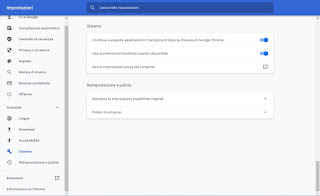
Em algumas placas de vídeo, a aceleração de hardware do Chrome não é disponibilizada para compatibilidade, mas podemos contornar isso forçando o navegador a usar a GPU de qualquer maneira para gerar os elementos dinâmicos de páginas da web. Para habilitar a aceleração forçada da GPU, abra uma nova aba e navegue até a tela de funções experimentais do navegador, digitando chrome: // flags na barra de endereço. Na lista de opções, procure por Substituir lista de renderização de software, habilite-o e pressione o botão Reiniciar agora para reiniciar imediatamente o navegador e aproveitar a aceleração de hardware para o Google Chrome em qualquer PC.
Como habilitar a aceleração de hardware no Microsoft Edge
o novo Microsoft Edge introduzido pela Microsoft no Windows 10 (mas que também podemos baixar no Windows 7 e Windows 8.1) é baseado no Chromium, na verdade o pai do Google Chrome; isso o torna em muitos aspectos semelhante ao Google Chrome, mesmo no gerenciamento de conteúdo dinâmico em páginas da web. Para ativar a aceleração de hardware no Microsoft Edge, pressione os três pontos no canto superior direito, abra o menu Configurações, clique no menu Sistema e ativamos a voz Use aceleração de hardware quando disponível.
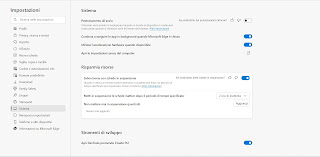
Também no Edge podemos ativar a aceleração forçada de hardware como visto no Google Chrome, para poder gerenciar melhor os conteúdos multimídia mesmo no PC com alguns anos nas costas; para prosseguir, digitamos na borda da barra de endereço: // sinalizadores /, usamos a barra de pesquisa na parte superior para encontrar o item Substituir lista de renderização de software, vamos configurá-lo para em e reiniciamos o navegador quando solicitado para que as alterações entrem em vigor.
Como ativar a aceleração de hardware no Mozilla Firefox
Se usarmos o Mozilla Firefox como a aceleração de hardware do navegador já está habilitada por padrão para que a placa de vídeo possa ser usada para melhorar o desempenho do seu computador ao reproduzir vídeos e sites dinâmicos no Firefox. Se temermos que a configuração tenha sido desativada no passado por engano, pressione o ícone com as três linhas no canto superior direito, pressione o menu opções e, no menu Geral, role a página até encontrar o item Use as configurações padrão; se o carrapato estiver desativado, certifique-se de que o carrapato no item ainda esteja ativo Use aceleração de hardware quando disponível, para que você possa aproveitar ao máximo a GPU do sistema.
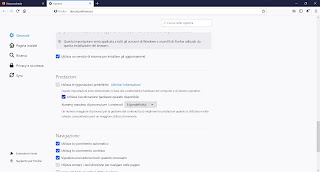
Para forçar a aceleração de hardware no Firefox, digite a string about: config na barra de endereço, pressione Assuma o risco e continue, usamos a barra de pesquisa superior para encontrar a opção habilitada para layers.acceleration.force e, em seguida, clique duas vezes nela para transformar a entrada de falso a verdadeiro; ao final, reiniciamos o navegador para efetivar as alterações.
conclusões
Para verificar se a aceleração de hardware está realmente ativa nos navegadores (com as configurações e truques aplicados acima), execute os comandos chrome: // gpu (no Chrome), edge: // gpu / (no Edge) e about: support (on Firefox) na barra de endereços para verificar se a GPU está sendo usada corretamente, lendo as informações relacionadas à aceleração de hardware. Se ainda tivermos problemas com vídeos e jogos online ou piorarem, convidamos você a desativar a aceleração de hardware, seguindo os procedimentos inversos aos vistos neste guia.
Para saber mais, também podemos ler nosso guia Desative a aceleração de hardware no Windows para otimizar o streaming de vídeo e Aumente a velocidade de streaming de vídeo ao máximo.


























